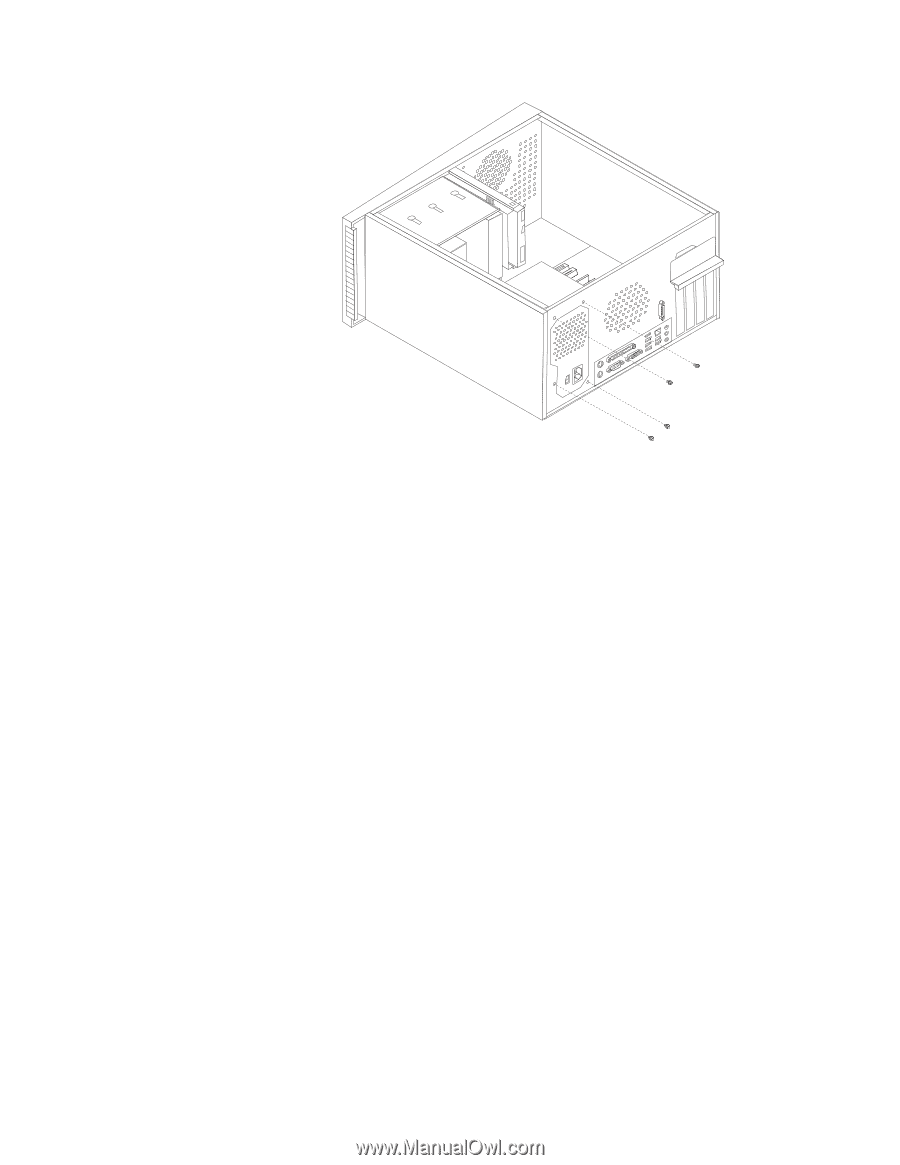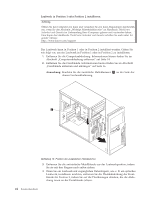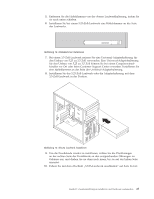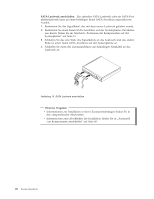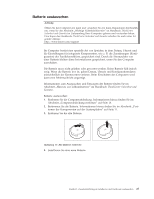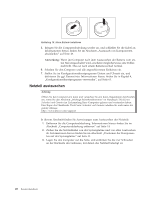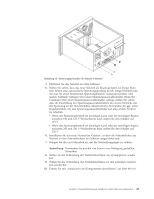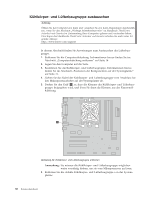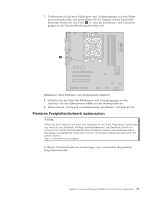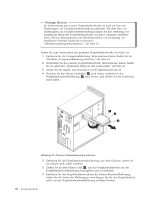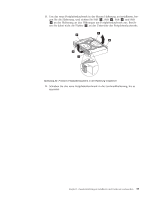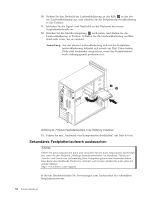Lenovo ThinkCentre A62 (German) User guide - Page 37
Anmerkung
 |
View all Lenovo ThinkCentre A62 manuals
Add to My Manuals
Save this manual to your list of manuals |
Page 37 highlights
Abbildung 19. Sicherungsschrauben für Netzteil entfernen 4. Entfernen Sie das Netzteil aus dem Gehäuse. 5. Stellen Sie sicher, dass das neue Netzteil als Ersatz geeignet ist. Einige Netz- teile führen eine automatische Spannungsprüfung durch, einige Netzteile können nur für einen bestimmten Spannungsbereich verwendet werden, und andere Netzteile verfügen über einen Spannungsauswahlschalter. Wenn Ihr Computer über einen Spannungsauswahlschalter verfügt, stellen Sie sicher, dass die Einstellung des Spannungsauswahlschalters des neuen Netzteils mit der Spannung an der Netzsteckdose übereinstimmt. Verwenden Sie ggf. einen Kugelschreiber, um den Spannungsauswahlschalter auf eine andere Position zu schieben. v Wenn der Spannungsbereich im jeweiligen Land oder der jeweiligen Region zwischen 100 und 127 V Wechselstrom liegt, stellen Sie den Schalter auf 115 V. v Wenn der Spannungsbereich im jeweiligen Land oder der jeweiligen Region zwischen 200 und 240 V Wechselstrom liegt, stellen Sie den Schalter auf 230 V. 6. Installieren Sie das neue Netzteil im Gehäuse, so dass die Schraublöcher am Netzteil an den Schraublöchern im Gehäuse ausgerichtet sind. 7. Bringen Sie die vier Schrauben an, um die Netzteilbaugruppe zu sichern. Anmerkung: Verwenden Sie nur die von Lenovo zur Verfügung gestellten Schrauben. 8. Stellen Sie die Verbindung der Netzteilanschlüsse zur Systemplatine wieder her. 9. Stellen Sie die Verbindung der Netzteilanschlüsse zu den einzelnen Laufwerken wieder her. 10. Fahren Sie mit „Austausch von Komponenten abschließen" auf Seite 49 fort. Kapitel 2. Zusatzeinrichtungen installieren und Hardware austauschen 29